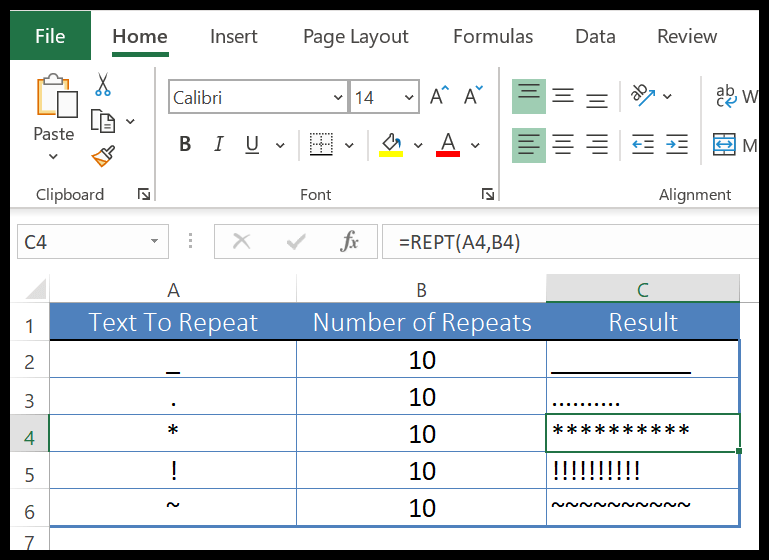Excel-string-(text)-funktionen
In Excel gibt es mehrere Zeichenfolgen-(Text-)Funktionen, die Ihnen bei der Verarbeitung von Textdaten helfen können. Mit diesen Funktionen können Sie Text bearbeiten, die Groß-/Kleinschreibung ändern, eine Zeichenfolge finden, die Zeichenfolgenlänge zählen usw. In diesem Artikel haben wir die wichtigsten Textfunktionen behandelt. ( Beispieldateien )
1. LEN-Funktion
Die LEN-Funktion gibt die Anzahl der Zeichen im Wert zurück. Mit einfachen Worten: Mit der LEN-Funktion können Sie die Anzahl der Zeichen im Wert zählen. Sie können eine Zelle referenzieren oder den Wert direkt in die Funktion einfügen.
Syntax
LEN(Text)
Argumente
- Text: eine Zeichenfolge, deren Zeichen Sie zählen möchten.
Beispiel
Im folgenden Beispiel haben wir LEN verwendet, um die Buchstaben in einer Zelle zu zählen. „Hello, World“ hat 10 durch ein Leerzeichen getrennte Zeichen und wir haben 11 im Ergebnis.
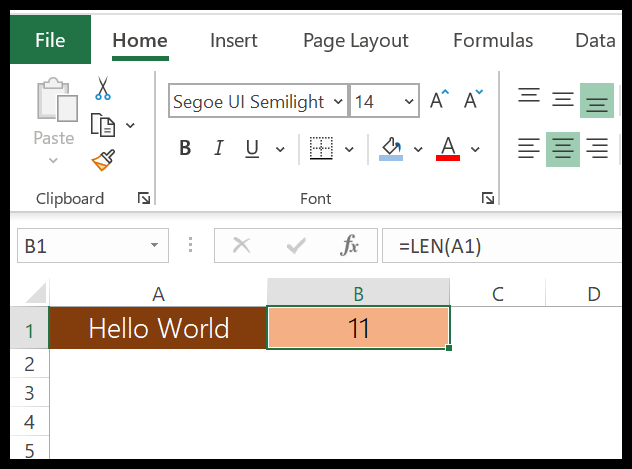
Im folgenden Beispiel hat „22. Januar 2016“ 11 Zeichen, aber LEN gibt 5 zurück.
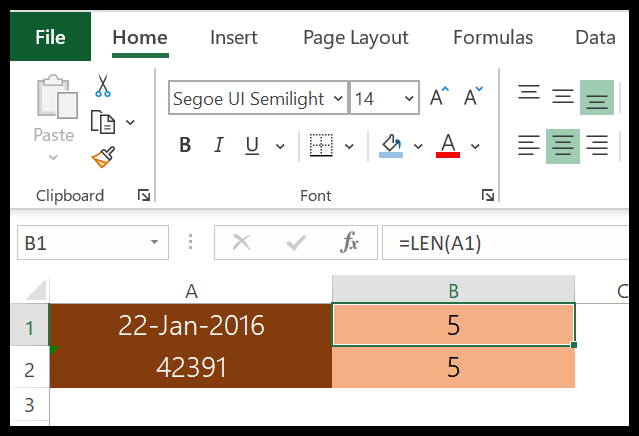
Der Grund dafür ist, dass die LEN-Funktion Zeichen im Wert einer Zelle zählt und sich nicht um die Formatierung kümmert.
Verwandte Themen: So zählen Sie Wörter in Excel
2. FIND-Funktion
Die FIND-Funktion gibt eine Zahl zurück, die die Startposition eines Teilstrings innerhalb eines Strings darstellt. Mit einfachen Worten: Mithilfe der Suchfunktion können Sie (unter Berücksichtigung der Groß- und Kleinschreibung) die Startposition einer Zeichenfolge in einer anderen Zeichenfolge finden.
Syntax
FIND(find_text,in_text,[start_num])
Argumente
- find_text : Der Text, den Sie aus anderem Text suchen möchten.
- Within_text : Der Text, aus dem Sie den Text suchen möchten.
- [start_num] : Die Zahl stellt die Startposition der Suche dar.
Beispiel
Im folgenden Beispiel haben wir FIND verwendet, um das „:“ zu finden, und dann mit Hilfe von MID und LEN den Zellennamen extrahiert.
3. Suchfunktion
Die SEARCH-Funktion gibt eine Zahl zurück, die die Startposition eines Teilstrings innerhalb eines Strings darstellt. Einfach ausgedrückt können Sie mit der SEARCH-Funktion (ohne Berücksichtigung der Groß-/Kleinschreibung) nach der Startposition einer Textzeichenfolge aus einer anderen Zeichenfolge suchen.
Syntax
SUCHE(find_text,in_text,[start_num])
Argumente
- find_text: ein Text, den Sie aus einem anderen Text finden möchten.
- Within_text: Ein Text, aus dem Sie den Text lokalisieren möchten. Sie können eine Zelle referenzieren oder Text in Ihre Funktion eingeben.
Beispiel
Im folgenden Beispiel suchen wir nach dem Alphabet „P“ und haben start_num als 1 angegeben, um mit der Suche zu beginnen. Unsere Formel gibt 1 als Textposition zurück.
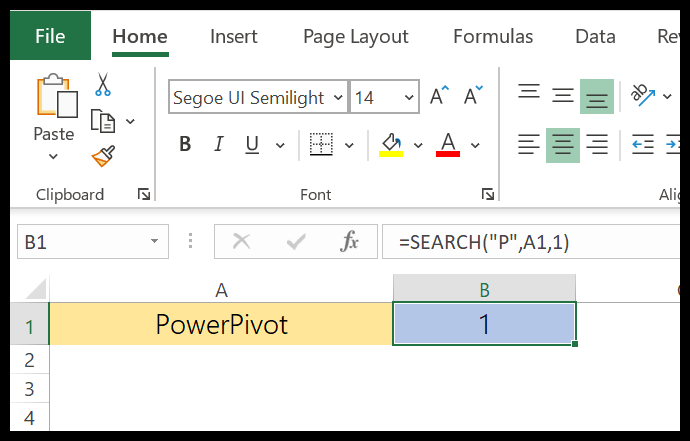
Aber wenn man sich das Wort ansieht, haben wir auch ein „P“ an der 6. Stelle. Dies bedeutet, dass die SEARCH-Funktion nur die Position des ersten Vorkommens eines Textes zurückgeben kann, oder wenn Sie die Startposition entsprechend angeben.
4. LINKS-Funktion
LEFT-Funktionen geben aufeinanderfolgende Zeichen aus einer Zeichenfolge zurück, beginnend auf der linken Seite (Anfang). Vereinfacht ausgedrückt können Sie mit der LEFT-Funktion Zeichen aus einer Zeichenfolge auf der linken Seite extrahieren.
Syntax
LEFT(text,num_chars)
Argumente
- Text: ein Text oder eine Zahl, aus der Sie Zeichen extrahieren möchten.
- [num_char]: die Anzahl der Zeichen, die Sie extrahieren möchten.
Beispiel
Im folgenden Beispiel haben wir mit LEFT die ersten fünf Ziffern aus einer Textzeichenfolge extrahiert, indem wir die Anzahl der zu extrahierenden Zeichen angegeben haben.
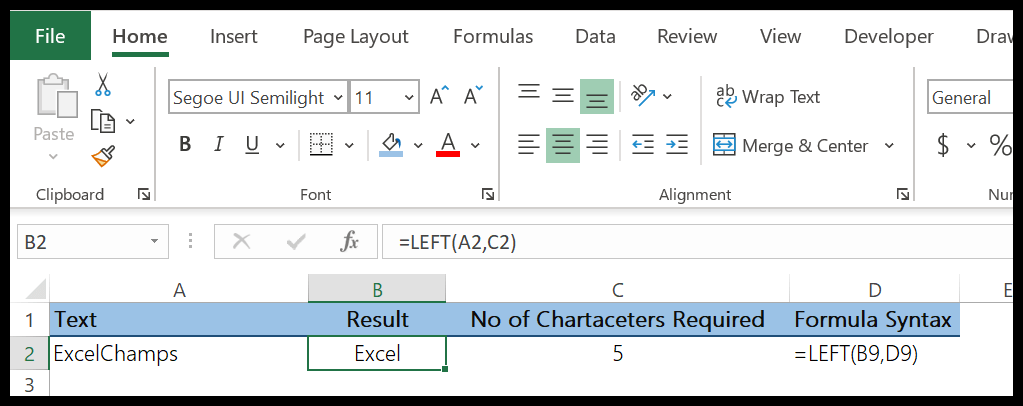
Im folgenden Beispiel haben wir LEN und FIND mit LEFT verwendet, um eine Formel zu erstellen, die den Zellennamen extrahiert .
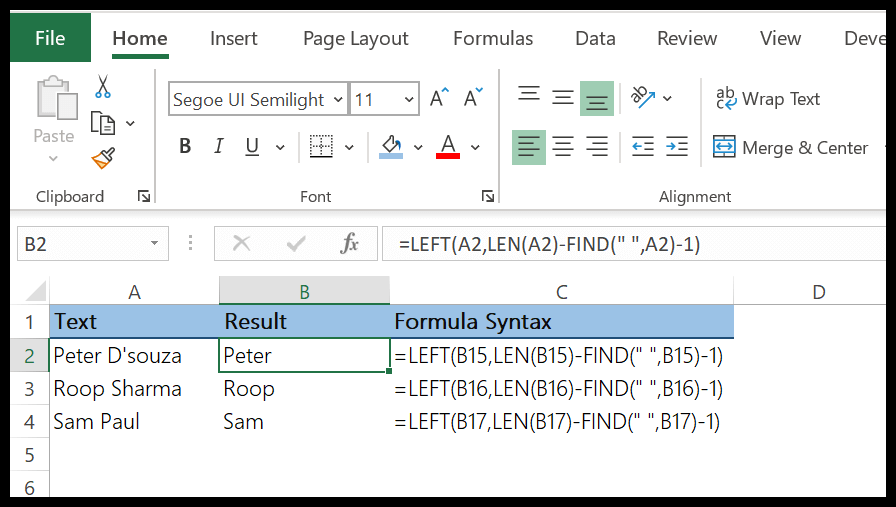
5. RECHTE Funktion
Die RIGHT-Funktion gibt aufeinanderfolgende Zeichen aus einer Zeichenfolge zurück, beginnend auf der rechten Seite (Ende). Vereinfacht ausgedrückt können Sie mit der RIGHT-Funktion Zeichen aus einer Zeichenfolge von der linken Seite extrahieren.
Syntax
RIGHT(text,num_chars)
Argumente
- Text: ein Text oder eine Zahl, aus der Sie Zeichen extrahieren möchten.
- [num_char]: Anzahl der Zeichen, die Sie extrahieren möchten.
Beispiel
Im folgenden Beispiel haben wir 6 Zeichen mit der richtigen Funktion extrahiert. Wenn Sie wissen, wie viele Zeichen Sie aus der Zeichenfolge extrahieren müssen, können Sie sie einfach mithilfe einer Zahl extrahieren.
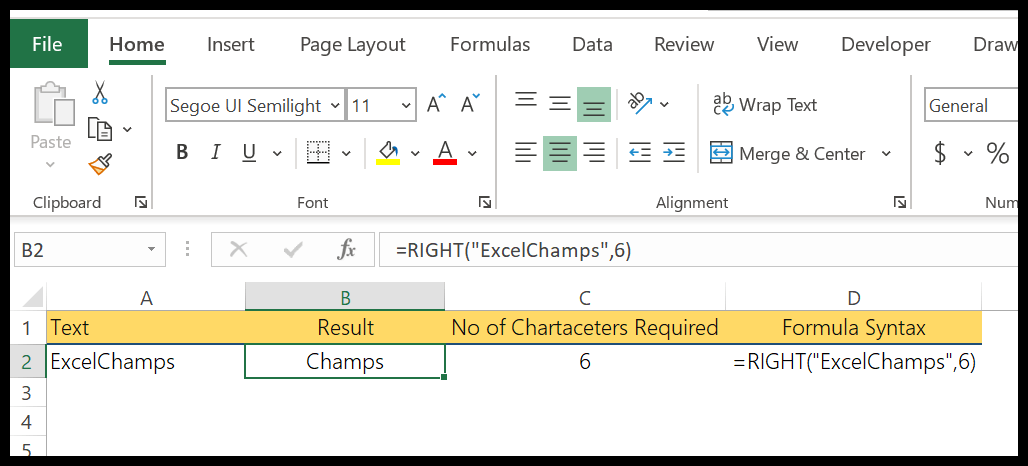
Schauen Sie sich nun das Beispiel unten an, in dem wir den Nachnamen aus der Zelle extrahieren müssen, uns aber nicht sicher sind, wie viele Zeichen der Nachname enthält.
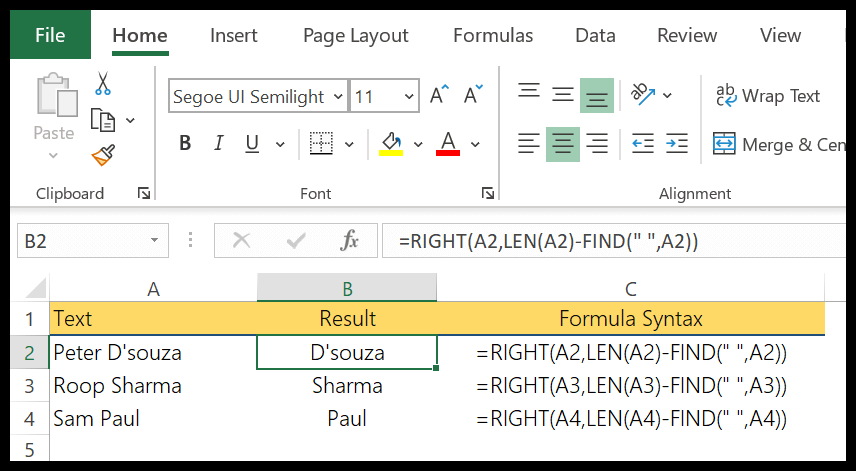
Also verwenden wir LEN und FIND, um den Namen zu erhalten. Lassen Sie mich Ihnen zeigen, wie wir das gemacht haben.
Zuerst haben wir LEN verwendet, um die Länge dieser gesamten Textzeichenfolge zu ermitteln, und dann haben wir FIND verwendet, um die Positionsnummer des Leerzeichens zwischen dem Vor- und Nachnamen zu ermitteln. Und am Ende haben wir die beiden Ziffern verwendet, um den Nachnamen zu erhalten.
Argumente
- Wert1: eine Zellreferenz, ein Array oder eine Zahl, die direkt in die Funktion eingegeben wird.
- [Wert2]: eine Zellreferenz, ein Array oder eine Zahl, die direkt in die Funktion eingegeben wird.
6.MID-Funktion
MID gibt einen Teilstring eines Strings unter Verwendung einer bestimmten Position und Anzahl von Zeichen zurück. Einfach ausgedrückt: Mit MID können Sie einen Teilstring aus einem String extrahieren, indem Sie das Startzeichen und die Anzahl der Zeichen angeben, die Sie extrahieren möchten.
Syntax
MID(text,start_num,char_num)
Argumente
- Text: Ein Text oder eine Zahl, aus der Sie Zeichen extrahieren möchten.
- start_char: eine Zahl für die Position des Zeichens, aus dem Sie Zeichen extrahieren möchten.
- num_chars: die Anzahl der Zeichen, die Sie aus start_char extrahieren möchten.
Beispiel
Im folgenden Beispiel haben wir verschiedene Werte verwendet:
- Vom 6. Zeichen bis zu den nächsten 6 Zeichen.
- Vom 6. Zeichen bis zu den nächsten 10 Zeichen.
- Wir haben am Anfang ein negatives Zeichen verwendet und es wurde ein Fehler zurückgegeben.
- Bei Verwendung von 0 für die Anzahl der zu extrahierenden Zeichen wurde ein Leerzeichen zurückgegeben.
- Mit einer negativen Zahl für die Anzahl der zu extrahierenden Zeichen und es wurde ein Fehler zurückgegeben.
- Die Startnummer ist Null und es wurde ein Fehler zurückgegeben.
- Textzeichenfolge direkt in der Funktion.
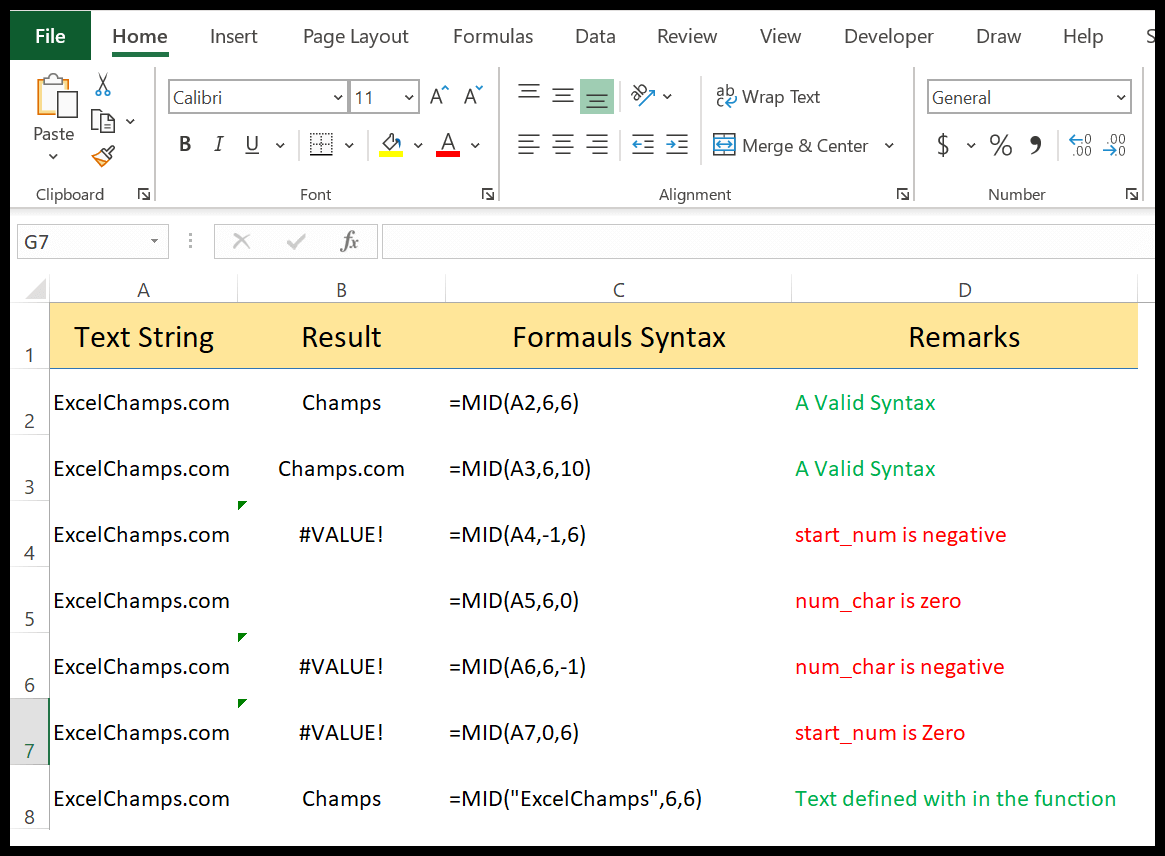
7.LOWER-Funktion
LOWER gibt die Zeichenfolge zurück, nachdem alle Buchstaben in Kleinbuchstaben umgewandelt wurden. Vereinfacht ausgedrückt konvertiert es eine Textzeichenfolge, bei der alle vorhandenen Buchstaben Kleinbuchstaben sind und die Zahlen erhalten bleiben.
Syntax
UNTERE(Text)
Argumente
- Text: Der Text, den Sie in Kleinbuchstaben umwandeln möchten.
Beispiel
Im folgenden Beispiel haben wir die Kleinschreibung, die Großschreibung, die Eigenschreibung und die Satzschreibung miteinander verglichen.
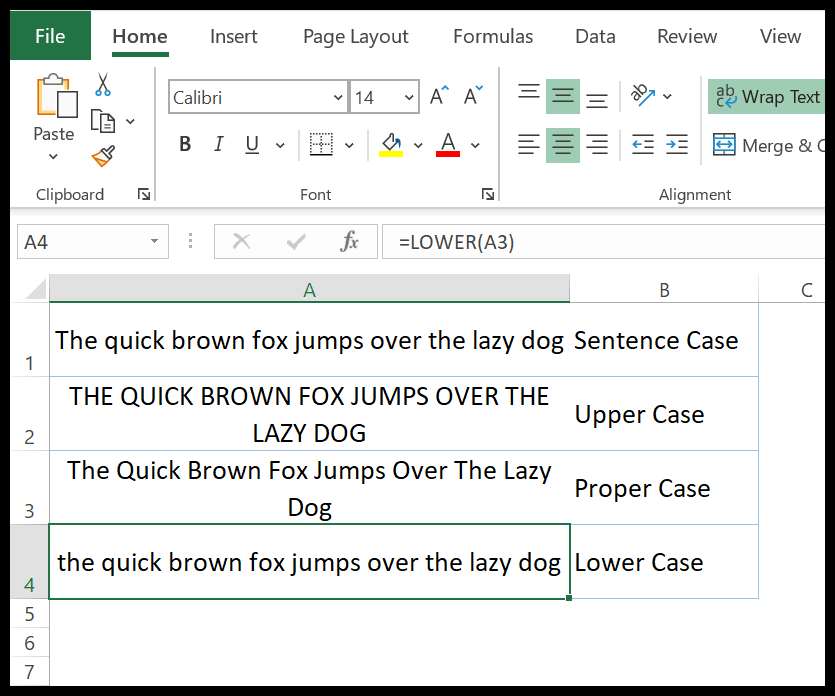
Bei Kleinbuchstaben sind alle Buchstaben relativ zu den anderen klein geschrieben.
8. Korrekte Funktion
Die Funktion PROPER gibt die Textzeichenfolge in der entsprechenden Groß-/Kleinschreibung zurück. Vereinfacht ausgedrückt, mit einer PROPER-Funktion, bei der der erste Buchstabe des Wortes ein Großbuchstabe ist und ein Kleinbuchstabe bleibt (Echtschreibung).
Syntax
EIGENER(Text)
Argumente
- Text: Der Text, den Sie in die richtige Groß-/Kleinschreibung umwandeln möchten.
Beispiel
Im folgenden Beispiel haben wir einen geeigneten Fall, bei dem der erste Buchstabe eines Wortes groß geschrieben wird und die restlichen Buchstaben Kleinbuchstaben sind, im Vergleich zu den anderen beiden Fällen Klein- und Großbuchstaben.
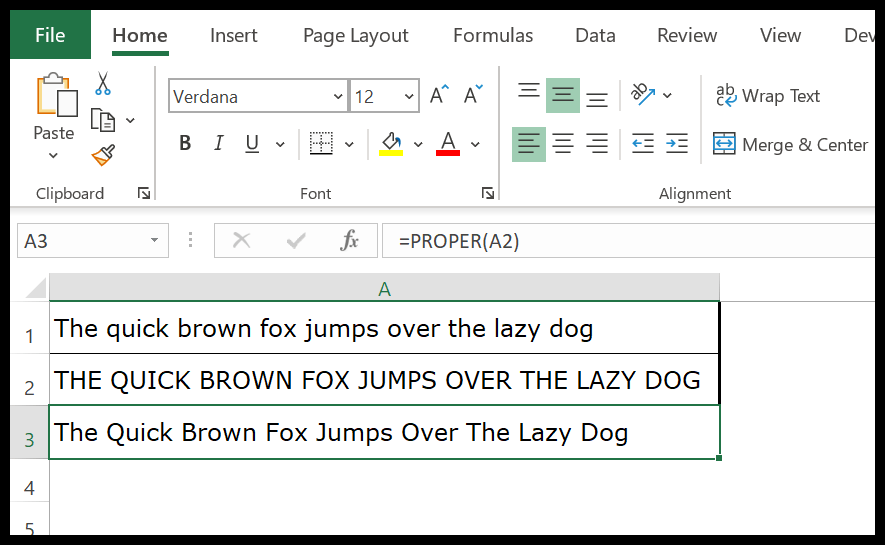
Im folgenden Beispiel haben wir die Funktion PROPER verwendet, um den Vor- und Nachnamen in die richtige Groß- und Kleinschreibung umzuwandeln.
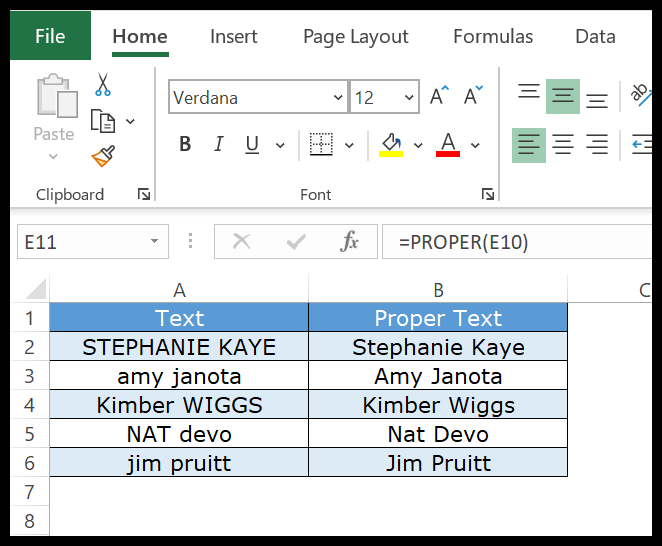
9. ÜBERLEGENE Funktion
Die UPPER-Funktion gibt die Zeichenfolge zurück, nachdem alle Buchstaben in Großbuchstaben umgewandelt wurden. Einfach ausgedrückt konvertiert es eine Textzeichenfolge, bei der alle Buchstaben, die Sie haben, in Großbuchstaben geschrieben sind und die Zahlen intakt bleiben.
Syntax
GROSSBUCHSTABEN (Text)
Argumente
- Text: Der Text, den Sie in Großbuchstaben umwandeln möchten.
Beispiel
Im folgenden Beispiel haben wir UPPER verwendet, um den Namenstext aus Text, in dem sich die Zeichen in unterschiedlichen Groß- und Kleinschreibung befinden, in Großbuchstaben umzuwandeln.
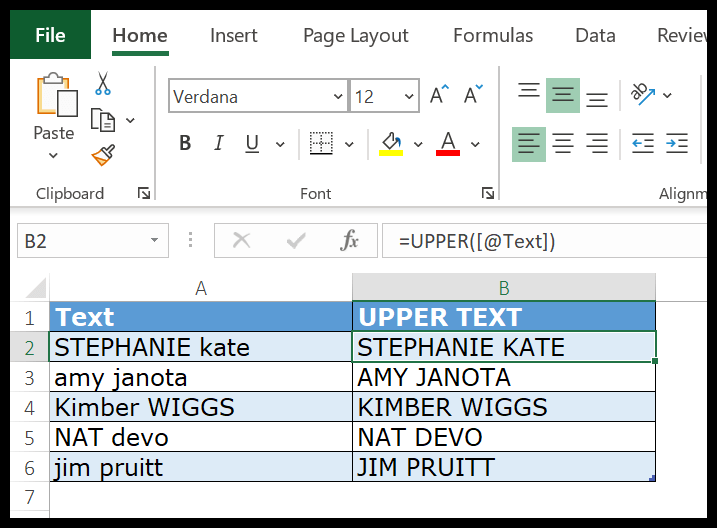
10. REPT-Funktion
Die REPT-Funktion gibt einen Textwert mehrmals zurück. Vereinfacht ausgedrückt können Sie mit der REPT-Funktion einen Text und eine Zahl angeben, um diesen Text zu wiederholen.
Syntax
REPT(Wert1, [Wert2], …)
Beispiel
Im folgenden Beispiel haben wir mit REPT verschiedene Texttypen zur Wiederholung verwendet. Es kann jede Art von Text oder Zahlen und sogar Symbolen wiederholen, die Sie in der Funktion angeben, und der Hauptzweck der REPT-Funktion besteht darin, Grafiken in Zellen zu erstellen.